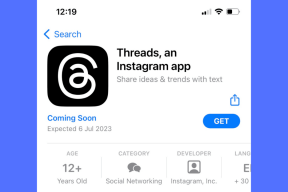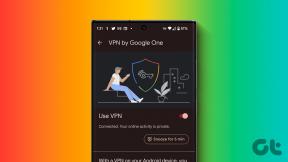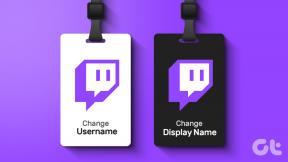13 populārākie veidi, kā novērst logrīkus, kas nedarbojas vai netiek ielādēti operētājsistēmā Mac
Miscellanea / / September 28, 2023
macOS atbalsta logrīkus, lai apskatītu attiecīgo informāciju, neatverot lietotni. Izmantojot MacOS Sonoma, Apple ir pievienojis triku pievienojiet savus iPhone logrīkus operētājsistēmā Mac, arī. Tomēr tam nav nozīmes, ja jūsu Mac logrīki nedarbojas vai netiek ielādēti. Šeit ir norādīti labākie veidi, kā novērst logrīkus, kas nedarbojas vai netiek ielādēti operētājsistēmā Mac.
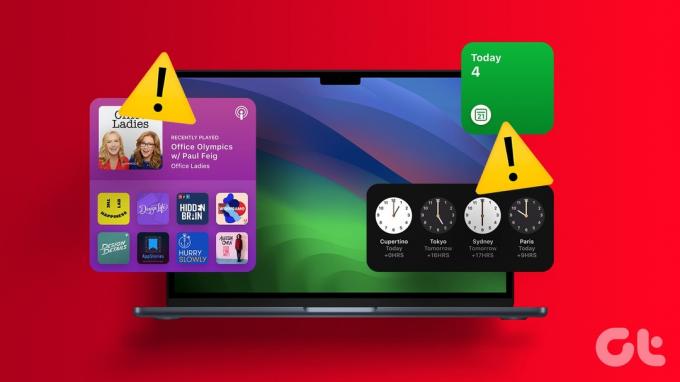
Ja Mac logrīki netiek atjaunināti vai netiek rādīti dati, to izmantošanas mērķi var novērst. Pirms logrīku noņemšanas un to lietošanas pārtraukšanas veiciet tālāk norādītās darbības, lai saņemtu reāllaika atjauninājumus, izmantojot logrīkus operētājsistēmā Mac.
1. Restartējiet Mac
Jums ir jāpārstartē Mac un vēlreiz jāmēģina ielādēt logrīkus. Tas ir viens no efektīvākajiem veidiem, kā novērst izplatītas Mac problēmas.
1. darbība: Noklikšķiniet uz Apple ikonas augšējā kreisajā stūrī.
2. darbība: Atlasiet Restartēt.

Pēc Mac atsāknēšanas atveriet paziņojumu centru un pārbaudiet, vai logrīki tiek ielādēti
Varat noņemt un atkal pievienot logrīkus un izmantot tos bez problēmām.
1. darbība: Noklikšķiniet uz pulksteņa ikonas Mac izvēlņu joslā. Apakšā atlasiet Rediģēt logrīkus.

2. darbība: Lai noņemtu logrīku, blakus logrīkam atlasiet ikonu “–”. Velciet un nometiet to pašu no apakšējā logrīku paneļa.

3. Pārbaudiet interneta savienojumu
Dažiem Mac logrīkiem ir nepieciešams aktīvs interneta savienojums, lai ielādētu lietotnes datus. Izlasiet mūsu problēmu novēršanas rokasgrāmatu, ja jūs Mac datorā ir tīkla problēmas lai novērstu problēmu.
4. Pārliecinieties, vai lietotne ir instalēta operētājsistēmā Mac
Ja atinstalējat lietotni Mac datorā, macOS var nenoņemt tās logrīkus no paziņojumu paneļa. Sānjoslā joprojām būs redzams tukšs logrīks. Tāpēc jums, iespējams, vajadzēs noņemt esošo logrīku, lejupielādēt lietotni no App Store vai tīmekļa un vēlreiz pievienot logrīkus.
5. Atjauniniet ietekmēto lietotni
Mac logrīki nedarbojas vai netiek ielādēti, iespējams, jūsu datorā novecojušu programmu dēļ. Jums ir jāpalaiž Mac App Store un jāatjaunina ietekmētās lietotnes uz jaunāko versiju.

6. Pārinstalējiet ietekmēto lietotni
Vai Mac datorā joprojām redzat tukšus logrīkus? Jums ir atkārtoti jāinstalē ietekmētā lietotne un jāmēģina vēlreiz.
1. darbība: Palaidiet programmu Finder operētājsistēmā Mac.
2. darbība: Sānjoslā atlasiet Programmas.
3. darbība: Ar peles labo pogu noklikšķiniet uz lietotnes un atlasiet “Pārvietot uz tvertni”.
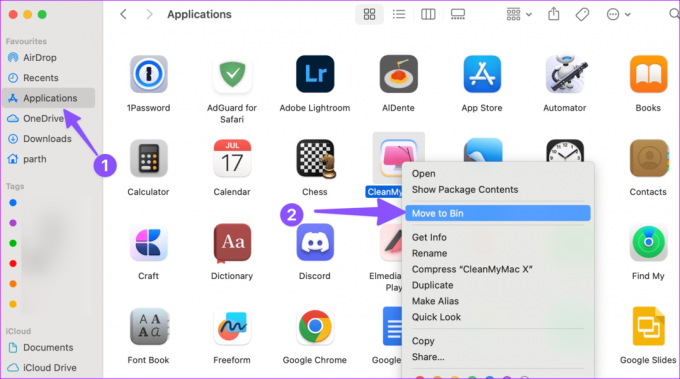
4. darbība: Lejupielādējiet un instalējiet lietotni no tīmekļa vai Mac App Store.
Kā daļu no macOS Sonoma atjauninājuma varat pievienot savus Mac logrīkus darbvirsmai. Ja esat instalējis macOS Sonoma publisko beta versiju, veiciet tālāk norādītās darbības, lai darbvirsmā novietotu logrīkus.
1. darbība: Noklikšķiniet uz Mac pulksteņa, lai atvērtu paziņojumu centru.
2. darbība: Velciet un nometiet logrīkus uz darbvirsmu un pārbaudiet, vai tie darbojas, kā paredzēts.

8. Pārbaudiet iCloud Space
Dažām jūsu Mac lietotnēm ir nepieciešams iCloud, lai sinhronizētu jaunākos datus. Piemēram, pievienojot jaunas piezīmes vai atgādinājumus no iPhone vai iPad, tas pats netiks parādīts Mac logrīkā, ja jums nav pietiekami daudz vietas iCloud.
1. darbība: Izvēļņu joslā noklikšķiniet uz Apple ikonas un atveriet Sistēmas iestatījumi.
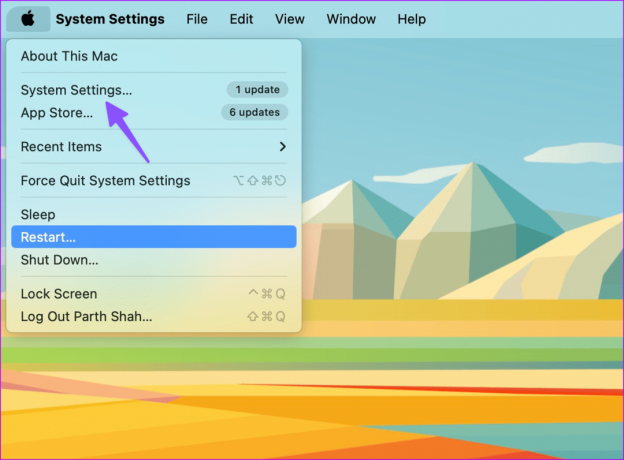
2. darbība: Izvēlieties savu Apple ID un atveriet iCloud.

3. darbība: Pārbaudiet detalizētu krātuves sadalījumu.
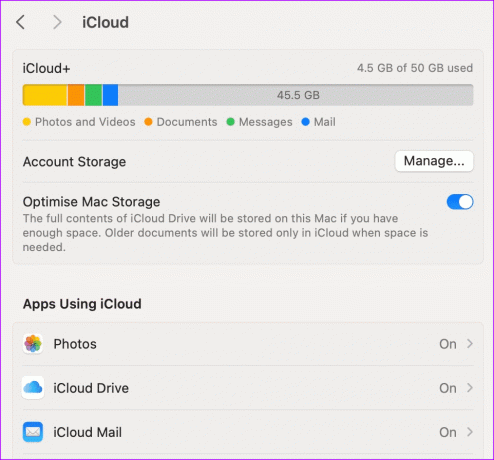
Varat noņemt esošos multivides failus un failus, lai atbrīvotu vietu iCloud, vai jaunināt uz kādu no iCloud+ plāniem.
9. Atiestatīt paziņojumu centru
Mac logrīki atrodas paziņojumu centrā. Varat to atiestatīt, izmantojot termināli, un bez problēmām ielādēt logrīkus.
1. darbība: Atveriet termināli operētājsistēmā Mac. Palaidiet šādu komandu.
defaults delete com.apple.notificationcenterui; killall NotificationCenter
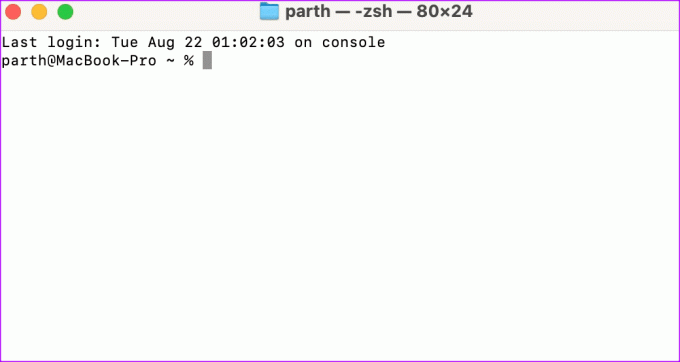
2. darbība: Nospiediet Enter, lai palaistu komandu un aizvērtu lietotni.
10. Pārbaudiet atrašanās vietas pakalpojumus
Dažām Mac lietotnēm ir nepieciešama atrašanās vietas atļauja, lai atjauninātu logrīkus ar vērīgu informāciju. Jums ir jāpārbauda atrašanās vietas pakalpojumi un jāpiešķir nepieciešamā atļauja lietotņu instalēšanai.
1. darbība: Dodieties uz Mac iestatījumiem (pārbaudiet iepriekš norādītās darbības).
2. darbība: Ritiniet līdz Privātums un drošība. Atlasiet Atrašanās vietas pakalpojumi.

3. darbība: Iespējojiet atļauju nepieciešamajām programmām operētājsistēmā Mac.

11. Notīriet Mac kešatmiņu
Ja jūsu Mac ir inficēts ar bojātu vai viltus kešatmiņu, tas var neizdoties pareizi ielādēt logrīkus. Varat izmantot trešās puses lietotni, piemēram, CleanMyMac X, lai Mac datorā atrastu un noņemtu šādus kešatmiņas failus.
CleanMyMac X tomēr ir maksas risinājums. Varat arī izmantot Onyx, lai dzēstu kešatmiņas failus operētājsistēmā Mac.
Lejupielādējiet CleanMyMac X operētājsistēmā Mac
Lejupielādējiet Onyx operētājsistēmā Mac
12. NVRAM atiestatīšana (Intel Mac datori)
Ja neviens no trikiem nedarbojas, atiestatiet NVRAM operētājsistēmā Mac. Tas saglabā sistēmas iestatījumus, un, to atiestatot, tiek novērstas parastās Mac kļūdas. Ņemiet vērā, ka tālāk norādītās darbības darbojas tikai Mac datoros, kuru pamatā ir Intel.
1. darbība: Restartējiet Mac datoru (pārbaudiet pirmo triku iepriekš).
2. darbība: Turpiniet nospiest Command + Option + P + R īsinājumtaustiņus un atlaidiet tos, kad dzirdat startēšanas signālu.

13. Atjauniniet macOS
Logrīki nedarbojas vai tiek ielādēti, iespējams, Mac datorā radušās programmatūras kļūmes dēļ.
1. darbība: Mac datorā atveriet sadaļu Sistēmas iestatījumi (pārbaudiet iepriekš norādītās darbības).
2. darbība: Ritiniet līdz Vispārīgi un atlasiet Programmatūras atjaunināšana.

Lejupielādējiet un instalējiet jaunāko macOS versiju savā Mac datorā.
MacOS logrīki, kuros nav datu, var izjaukt jūsu darbplūsmu, un, iespējams, jums bieži būs jāatver lietotnes, lai pārbaudītu datus. Kurš triks jums noderēja? Kopīgojiet savus atklājumus tālāk sniegtajos komentāros.
Pēdējo reizi atjaunināts 2023. gada 28. augustā
Iepriekš minētajā rakstā var būt ietvertas saistītās saites, kas palīdz atbalstīt Guiding Tech. Tomēr tas neietekmē mūsu redakcionālo integritāti. Saturs paliek objektīvs un autentisks.

Sarakstījis
Parts iepriekš strādāja EOTO.tech, aptverot tehnoloģiju jaunumus. Pašlaik viņš strādā ārštata darbā uzņēmumā Guiding Tech un raksta par lietotņu salīdzināšanu, pamācībām, programmatūras padomiem un trikiem, kā arī iedziļinoties iOS, Android, macOS un Windows platformās.